2021-05-12 14:32:11
PPT中匯入Excel表格與資料來源同步變動,再也不用修改兩次了
2021-02-24 10:27:49

上次我們分享了在PPT插入Excel表格的幾種方式,適用於表格資訊相對固定,不會頻繁改動。但是如果表格資訊要不停地改動該怎麼辦呢?今天來給大家分享一個方法,可以實現與資料來源同步,再也不用二次修改了。
方法也比較簡單,我們複製完表格資訊後在PPT頁面中不要忙著貼上,而是開啟貼上選項中的選擇性貼上,勾選「貼上連結」,按照預設的「Microsoft Word文件物件」確定即可,我們發現,插入進來的表格與上次我們提到的「嵌入」表面上看上去沒什麼區別,但是當我們雙擊的時候,就會迅速跳轉到原Excel表格,如果修改,就實現了一步全修改。但是有時候我們是在Excel中進行的修改,怎樣同步到PPT中呢?這個也很簡單,直接在PPT中表格上右鍵選擇「更新連結」,這樣就可以了。需要注意的是,插入了連結之後,當我們再次開啟PPT的時候就會提醒我們是否要更新連結。
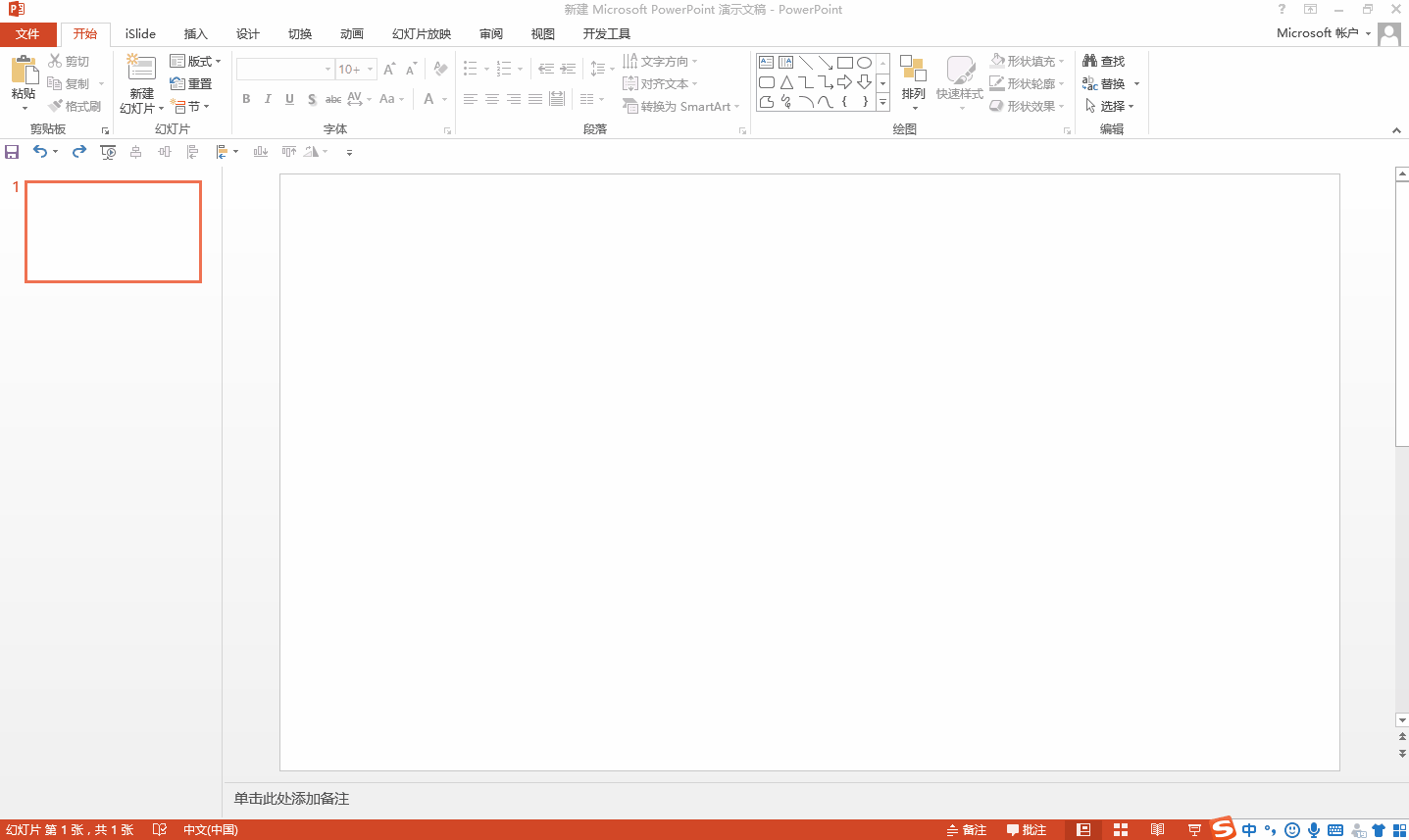
如果選擇更新,那個PPT中如果插入了多個連結都會同步更新,但是如果只想更新某一個表格的連結,那就在表格上右鍵選擇「更新連結」就可以了。

好了今天的內容就分享到這裡了,明天不見不散哦!
相關文章

